WPForms Tekrarlayıcı Alanı ve Koşullu Mantıklı Düzen Alanı Karşılaştırması
Yayınlanan: 2024-10-08WPForms'un uzman bir kullanıcısı olarak, son kullanıcıya kusursuz bir deneyim sağlayan verimli ve sezgisel formlar oluşturmanın tamamen iş için doğru özellikleri seçmekle ilgili olduğunu anlıyorum.
Düzenli olarak kullandığım en çok yönlü özelliklerden ikisi Tekrarlayıcı Alanı ve Koşullu Mantıklı Düzen Alanıdır. Her ikisi de alanların nasıl görüneceğini kontrol etmenize izin verirken, her seçenek kendi avantajlarını sunar.
Bu yazıda, her özelliğin nasıl çalıştığını, temel farklılıklarını ve WPForms'tan en iyi şekilde yararlanmak için ne zaman birini diğerinin üzerinde kullanmak isteyebileceğinizi keşfedeceğim.
WordPress Formunuzu Şimdi Oluşturun
WPForms Tekrarlayıcı Alanına ve Düzen Alanına Genel Bakış
Tekrarlayıcı Alanı, birkaç aile üyesinin ayrıntılarını eklemek veya tek bir form gönderiminde birden fazla hizmeti listelemek gibi aynı verilerin birden fazla girişini toplamak için mükemmeldir.
Öte yandan, Koşullu Mantıklı Düzen Alanı, formun yapısını kullanıcı seçimlerine göre özelleştirir. Farklı seçimlere göre değişen dinamik bir form oluşturmaya yardımcı olur.
- WPForms Tekrarlayıcı Alanı Nedir?
- Tekrarlayıcı Alanı için Kullanım Durumları
- Tekrarlayıcı Alanının Temel Özellikleri
- Koşullu Mantıklı Düzen Alanı Nedir?
- Koşullu Mantıklı Düzen Alanı için Kullanım Örnekleri
- Koşullu Mantıklı Düzen Alanının Temel Özellikleri
- Koşullu Mantıkla Tekrarlayıcı Alanı ve Düzen Alanı Ne Zaman Kullanılmalı?
- İşlevsellikteki Farklılıklar
- Kullanım Durumlarındaki Farklılıklar
- Doğru Alanı Seçmek
WPForms Tekrarlayıcı Alanı Nedir?
Tekrarlayıcı Alanı, tekrarlanan veri girişlerini toplaması gereken formlar oluştururken son derece kullanışlı bulduğum bir WPForms özelliğidir. Temel olarak bu alan türü, kullanıcıların aynı form içinde birden fazla alan kümesini gerektiği gibi eklemesine, çoğaltmasına veya kaldırmasına olanak tanır.
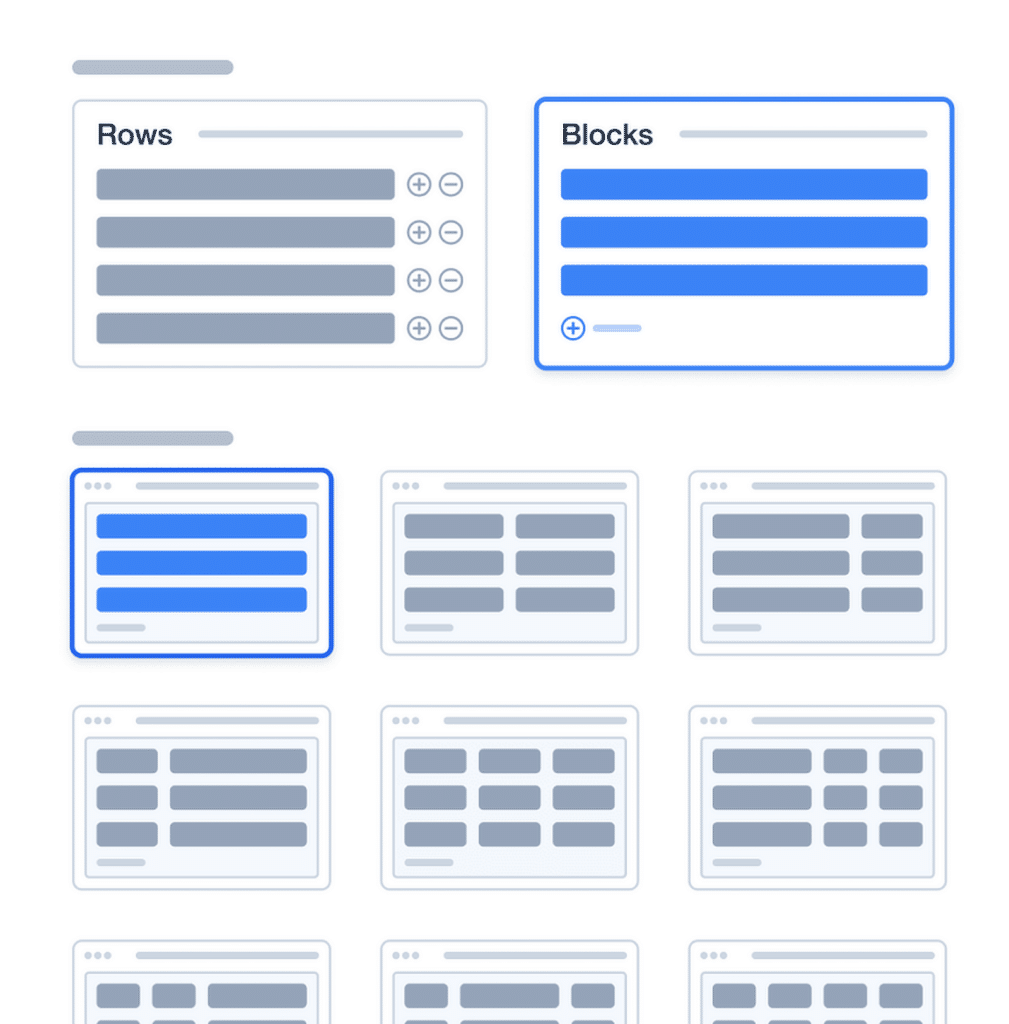
Bunu bir formun içinde mini bir form olarak hayal edin; kullanıcılara ek ayrıntıları doldurma veya gerekmediğinde boş bırakma esnekliği verin. Birincil amacı, kullanıcıların miktar olarak farklılık gösterebilecek bilgiler sağlamasını beklediğiniz durumlarda veri toplamayı kolaylaştırmaktır.
Örneğin, bir etkinlik için kayıt formu oluşturuyorsanız katılımcıların formdan ayrılmadan veya yeni bir form açmadan ek katılımcı eklemelerine olanak sağlamak için Tekrarlayıcı Alanını kullanabilirsiniz. Bu, kullanıcı deneyimini daha akıcı ve anlaşılır hale getirir.
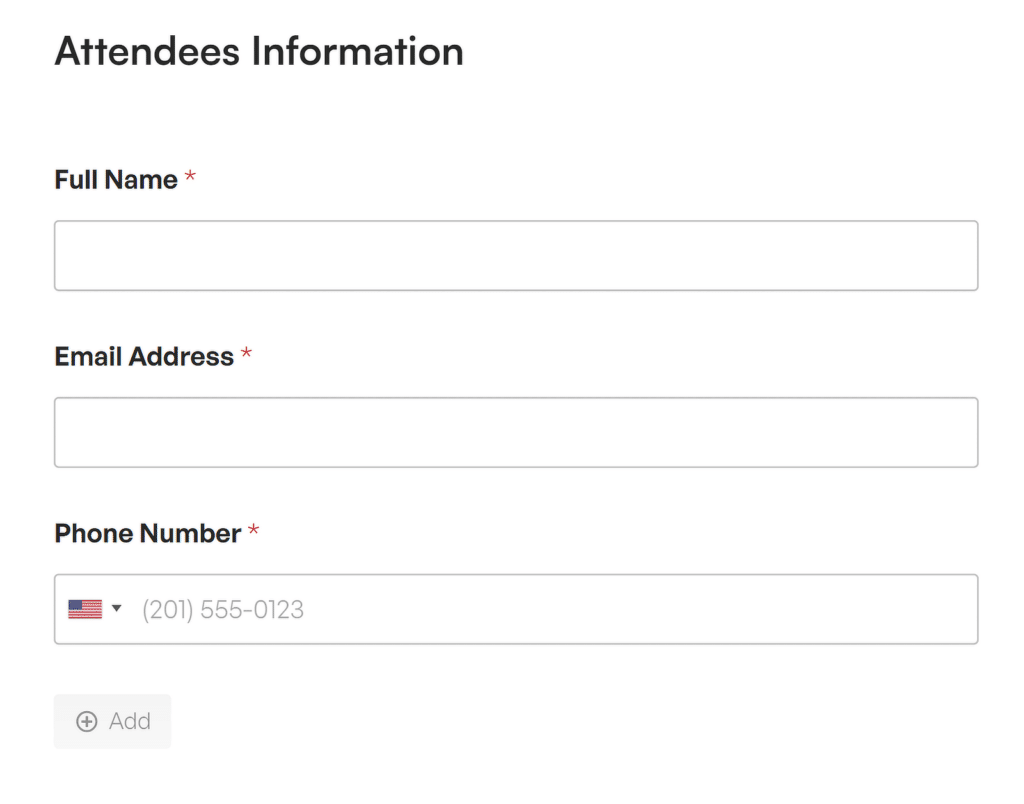
Tekrarlayıcı Alanı için Kullanım Durumları
Tekrarlayıcı Alanını kullanmaya başladığımda, kullanıcıların ne kadar bilgi paylaştıkları konusunda daha fazla kontrole sahip olmalarını istediğim senaryolarda gerçekten parladığını fark ettim. İşte bazı yaygın kullanım durumları:
- Etkinlik Kaydı: Kullanıcılar tek bir form gönderimi altında birden fazla katılımcıyı kolayca ekleyebilir, bu da bunu ekip kayıtları, aile etkinlikleri veya diğer etkinlikler için mükemmel hale getirir.
- Emlak Listelemeleri: Birden fazla mülk özelliğini (örn. yatak odaları ve banyolar) listelemek ve potansiyel müşteriler edinmek amacıyla her özelliğin ayrıntılarını açıklamak için mükemmeldir .
- Eğitim veya İş Deneyimi: Başvuru formlarını oluştururken, eğitim geçmişi veya iş geçmişi için tekrarlanan bölümler ekleyerek başvuru sahiplerine gerektiği kadar girişi listeleme esnekliği verebilirsiniz.
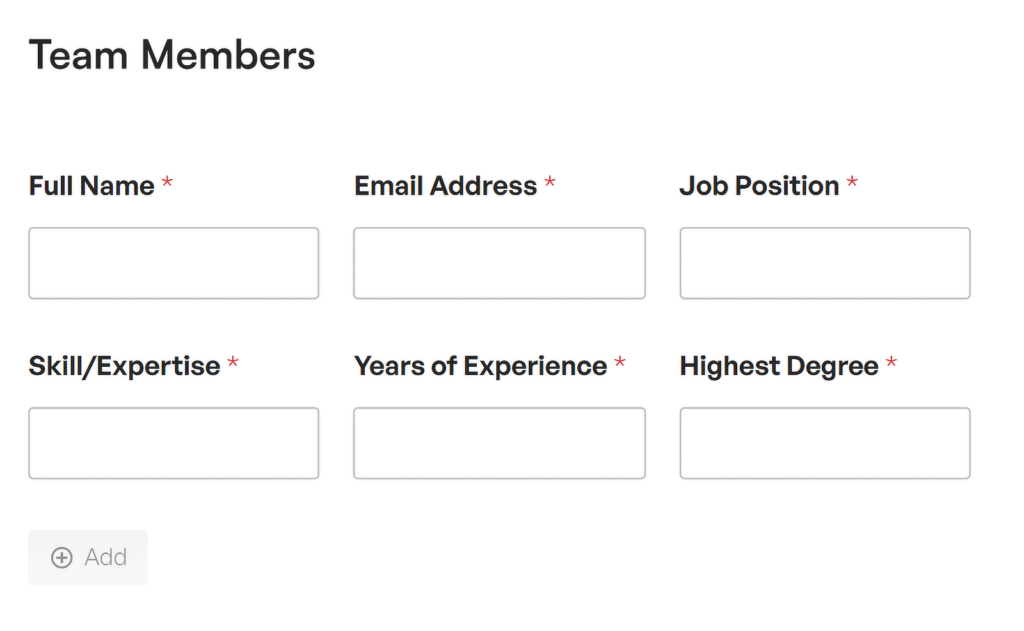
Tekrarlayıcı Alanının Temel Özellikleri
Tekrarlayıcı Alanın en çok takdir ettiğim özelliği dinamik doğasıdır. Girişleri gerçek zamanlı olarak ekleyebilir veya kaldırabilirsiniz; bu, kullanıcıların ihtiyaçlarına göre ayarlanan bir formla etkileşime girmesi anlamına gelir. İşte özelliklerine daha yakından bir bakış:
- Girişleri Dinamik Olarak Ekleme veya Kaldırma: Kullanıcılar yalnızca tek bir tıklamayla alanları çoğaltabilir veya gereksiz olanları kaldırabilir. Bu, formlardaki karışıklığı en aza indirmek ve kullanıcıların yalnızca ihtiyaç duyulanları doldurmasını sağlamak için harikadır.
- Özelleştirilebilir Düzen: Tekrarlanan alanların yığınlanmış, yan yana veya formun amacına uygun başka herhangi bir konfigürasyonda nasıl görüneceğini kişiselleştirebilirsiniz. Bu, ne kadar giriş eklenirse eklensin temiz bir görünüm ve hissi korumayı kolaylaştırır.
- Tekrarlanan Giriş Sayısını Sınırlayın: Formun aşırı yüklenmemesini veya çok fazla bilgi toplamamasını sağlamak için tekrarlanan girişlerin maksimum veya minimum sayısını belirleme seçeneğiniz vardır.
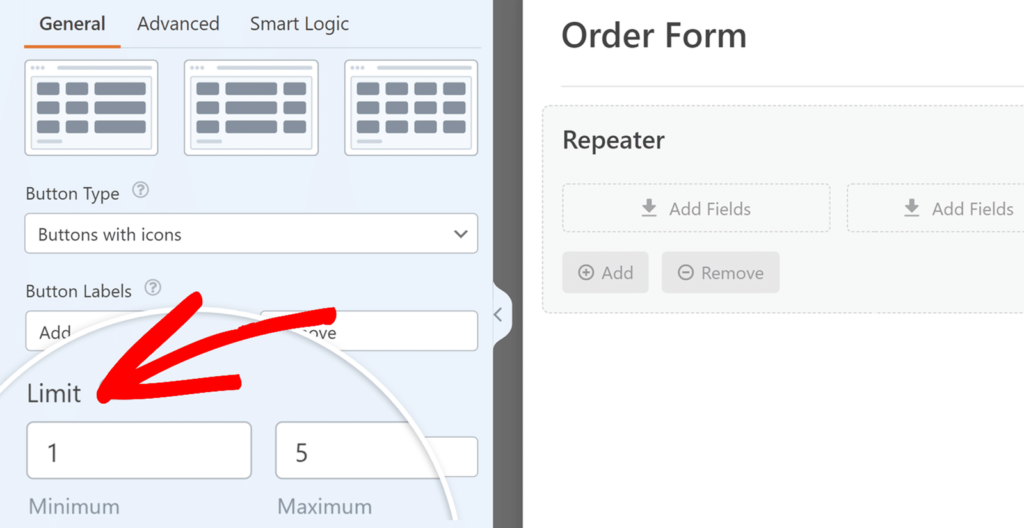
Tekrarlayıcı Saha Formunuzu Hemen Oluşturun!
Koşullu Mantıklı Düzen Alanı Nedir?
WPForms'taki Düzen Alanı, herhangi bir ekstra kodlamaya ihtiyaç duymadan daha düzenli, görsel olarak çekici formlar oluşturmama yardımcı olan özelliklerden biridir.
Birincil amacı, formunuzu birden çok sütun veya satır halinde yapılandırmanıza olanak tanıyarak genel tasarımı daha temiz ve kullanıcıların gezinmesini kolaylaştırmaktır.
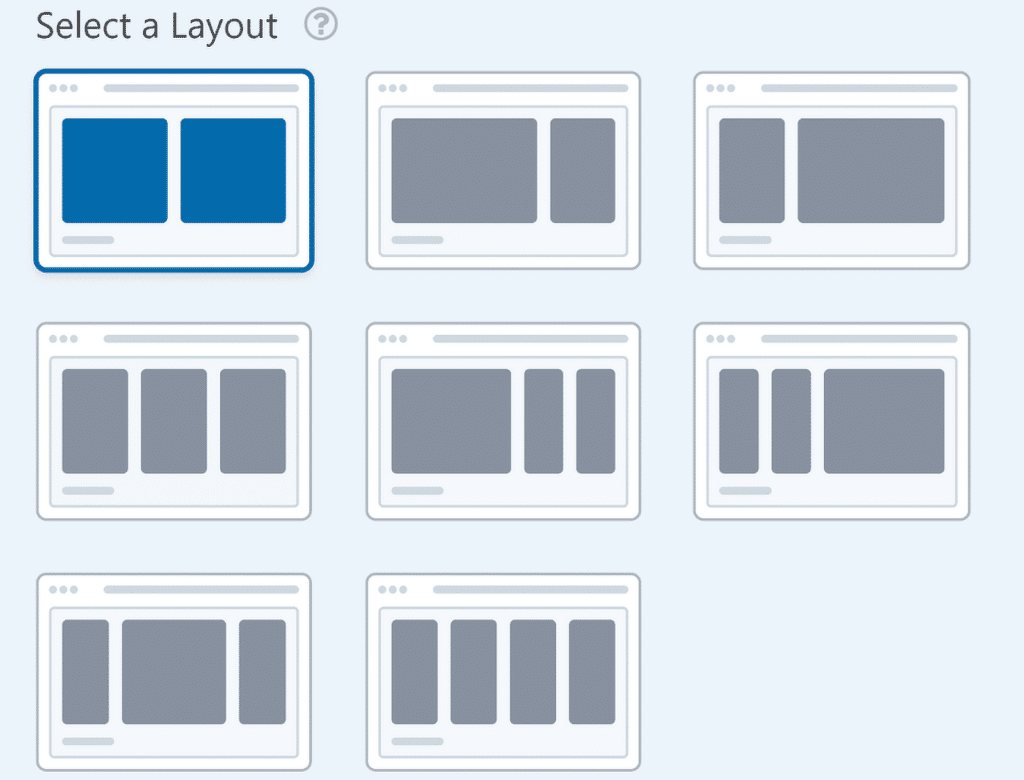
Örneğin, uzun bir alan listesinin tek bir sütunda toplanması genellikle kullanıcı deneyimi (UX) açısından iyi değildir. Tüm alanların dikey olarak yığılması yerine, ilgili alanları yan yana gruplandırabilirsiniz; bu, formun daha profesyonel ve daha az bunaltıcı görünmesini sağlar.
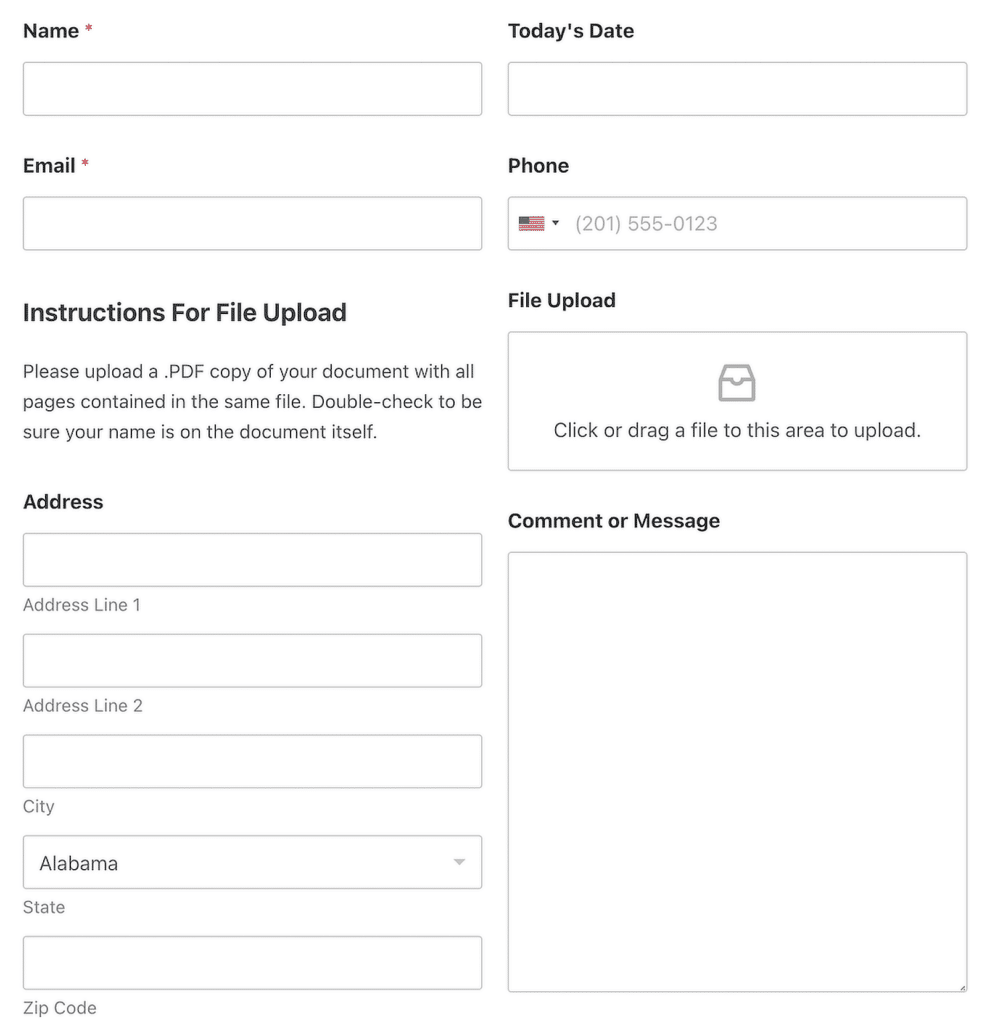
Ancak bu alanın gerçek gücü, onu koşullu mantıkla birleştirdiğinizde ortaya çıkar. Bu özellik, kullanıcıların önceki alanlarda seçtikleri veya girdiklerine göre formunuzun tüm bölümlerini göstermenize veya gizlemenize olanak tanır. Bu, esnek ve uyarlanabilir formları her zamankinden daha hızlı oluşturabileceğiniz anlamına gelir.
Koşullu Mantıklı Düzen Alanı için Kullanım Örnekleri
Koşullu Mantıklı Düzen Alanını özellikle farklı türdeki kullanıcılara veya isteklere uyum sağlayan formlara ihtiyaç duyduğumda yararlı buluyorum. İşte bunu etkili bir şekilde kullandığım bazı senaryolar:
- Üyeliğe Dayalı Formlar: Diyelim ki bir üyelik başvuru formunuz var; üyelik türüne göre bölümleri görüntülemek veya gizlemek için Düzen Alanını kullanın. Bu şekilde, yalnızca belirli üyelik katmanları için geçerli olan alanlar görünür kalır ve form düzenli kalır.
- Adım Adım Formlar: Bu alan, uzun formları yönetilebilir adımlara bölmek için mükemmeldir. Koşullu mantığı kullanarak, kullanıcı girişine bağlı olarak her bölümün teker teker görünmesini sağlayabilirsiniz.
- Ürün veya Hizmet Seçimi: Kullanıcının seçtiği ürün veya hizmete göre farklı soru kümelerini görüntüleyebilirsiniz. Bu, kullanıcının yalnızca kendisi için önemli olan alanları görmesi nedeniyle odaklanmış bir deneyim oluşturulmasına yardımcı olur.
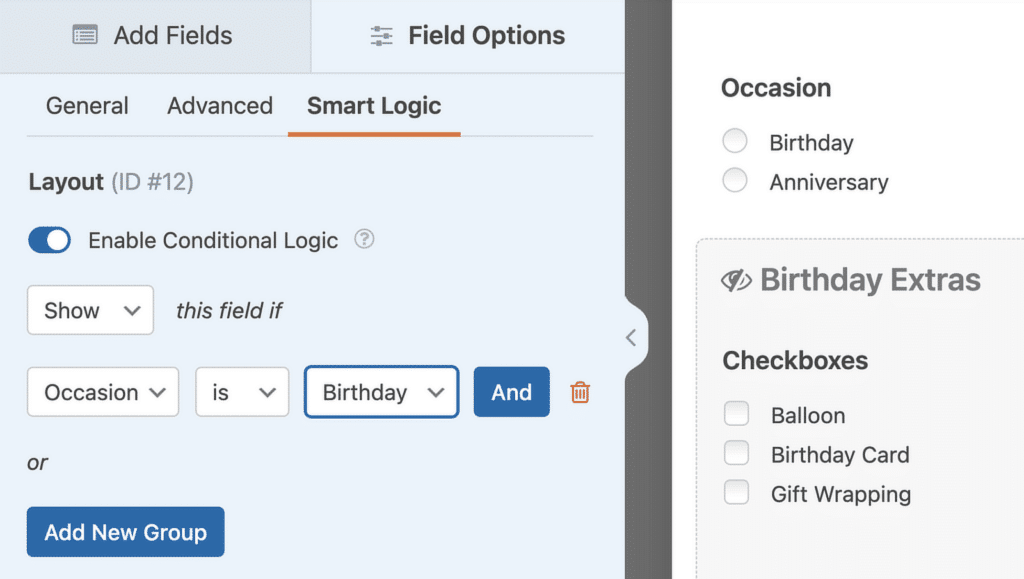
Koşullu Mantıklı Düzen Alanının Temel Özellikleri
Düzen Alanını gerçekten diğerlerinden ayıran şey, düzen özelleştirme seçeneklerinin güçlü koşullu mantıkla birleşimidir. En yararlı bulacağınızı düşündüğüm özellikler şunlardır:

- Sütun Tabanlı Düzenler: Tek bir formda birden fazla sütun oluşturarak alanların daha verimli bir şekilde düzenlenmesine yardımcı olabilirsiniz. Bu, alanları tek bir dikey sütun yerine yan yana görüntülemek istiyorsanız özellikle yararlıdır.
- Çok Bölümlü Bölümler: Formunuzu, her biri kendi başlığına ve gruplandırılmış alanlara sahip farklı bölümlere ayırın. Bu, iletişim ayrıntılarını ve fatura bilgilerini ayrı ayrı gruplamak gibi form alanlarını kategorilere ayırmanız gerektiğinde mükemmeldir.
- Tüm Alan Kümeleri için Koşullu Mantık: Tüm bölümleri göstermek veya gizlemek için koşullu mantığı kullandığınızda sihir gerçekleşir. Bir onay kutusunu seçmek veya belirli bilgileri girmek gibi tek bir kullanıcı işlemine dayalı olarak farklı alan gruplarının görünmesini sağlayabilirsiniz.
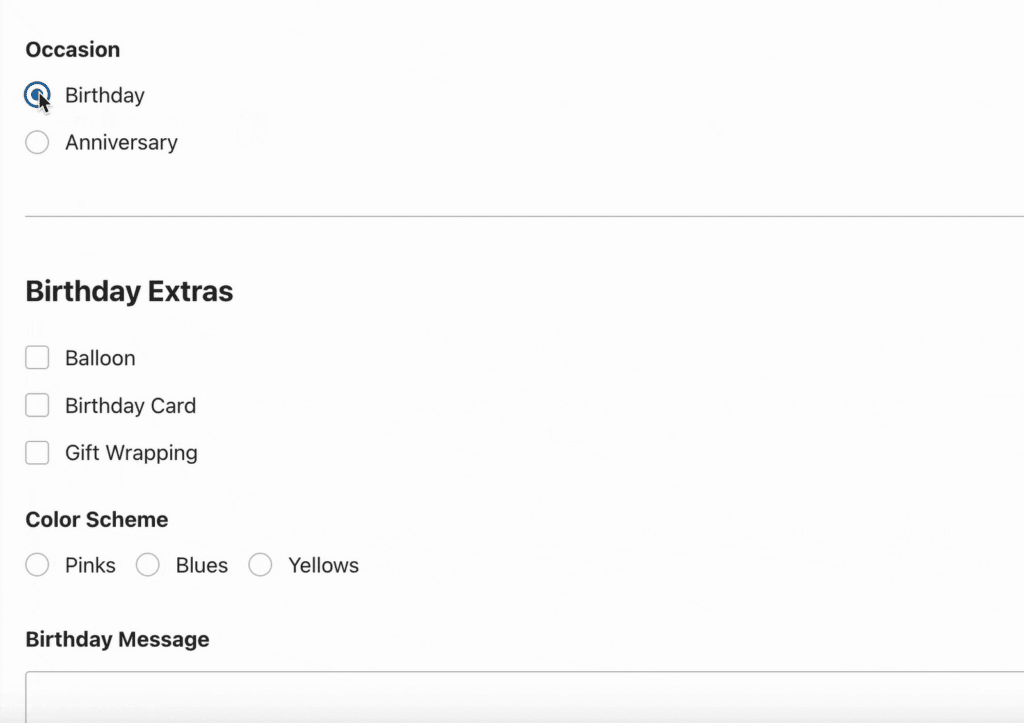
Düzen Alanını Koşullu Mantıkla Kullanın!
Koşullu Mantıkla Tekrarlayıcı Alanı ve Düzen Alanı Ne Zaman Kullanılmalı?
Tekrarlayıcı Alanı ile Düzen Alanı arasında seçim yapmak, oluşturduğunuz formun türüne ve toplamanız gereken veri türüne bağlıdır.
İşlevsellikteki Farklılıklar
Tekrarlayıcı Alanı, kullanıcıların talep üzerine alanları veya alan gruplarını çoğaltmasına olanak tanıyarak, tekrarlanan bilgi kümelerinin toplanması için mükemmel olmasını sağlayacak şekilde tasarlanmıştır.
Bu nedenle, kullanıcıların birden fazla ürünü listelemesi gereken bir sipariş formu veya birden fazla iş deneyimi isteyen bir iş başvurusu gibi tekrarlanan bilgiler gerektiren bir form üzerinde çalışıyorsam Tekrarlayıcı Alanı net bir seçimdir.
Öte yandan, Düzen Alanı daha çok içeriğin görsel olarak yapılandırılmasıyla ilgilidir. Form alanlarının bölümler, satırlar veya sütunlar halinde düzenlenmesine yardımcı olarak formun kullanıcıya nasıl sunulacağı üzerinde kontrol sahibi olmanızı sağlar.
Sonuç olarak, eğer koşullu olarak görüntülenmesi gereken birden fazla bölümden oluşan karmaşık bir form oluşturuyorsam, örneğin üyelik türüne göre farklı sorular gösteren bir üyelik formu oluşturuyorsam, Koşullu Mantıklı Düzen Alanına gideceğim.
Kullanım Durumlarındaki Farklılıklar
Tekrarlayıcı Alanı ve Düzen Alanı, farklı zorlukları çözmek için özel olarak tasarlanmıştır. Yinelenen bir bilgi kümesi toplamam gerektiğinde sıklıkla Tekrarlayıcı Alanını kullanırım.
Örneğin, katılımcıların birden fazla konuğu kayıt ettirebileceği bir etkinlik kayıt formu oluştururken Tekrarlayıcı Alanı bir cankurtarandır. Kullanıcıların her ek konuk için ayrıntı eklemesine olanak tanıyarak süreci basitleştirir.
Bu arada, formu iyi organize etmem veya içeriğe duyarlı hale getirmem gerektiğinde Düzen Alanı parlıyor. Kullanıcı girişine göre bir dizi alanı görüntülemek istediğiniz formlar için idealdir.
Örneğin, bir anket oluşturuyorsanız ve yalnızca kullanıcının belirli bir yanıtı seçmesi durumunda yeni bir soru kümesi göstermek istiyorsanız, Koşullu Mantıklı Düzen Alanı bunun için mükemmeldir.
Doğru Alanı Seçmek
Kısacası, yinelenen veri toplamayı basitleştirmek için Yineleyici Alanını kullanın ve formun düzeni üzerinde daha fazla kontrol sahibi olmak ve kullanıcı davranışına göre bölümleri göstermek veya gizlemek istediğinizde Düzen Alanını kullanın.
Şimdi WPForms Pro'ya yükseltin!
SSS — WPForms Tekrarlayıcı Alanı ve Koşullu Mantıklı Düzen Alanı Karşılaştırması
WPForms'ta koşullu mantığı nasıl kullanırsınız?
WPForms'taki koşullu mantık, kullanıcı seçimlerine göre form alanlarını göstermenizi veya gizlemenizi sağlar. Bunu kullanmak için Form Oluşturucu'ya gidin, kontrol etmek istediğiniz alanı seçin ve koşullu mantığı Göster/Gizle'yi etkinleştirin.
Yalnızca belirli bir onay kutusu işaretlendiğinde ek soruların görüntülenmesi gibi, kullanıcının girişine dayalı olarak kuralları ayarlayın. Bu, daha kişiselleştirilmiş ve alakalı formlar oluşturmaya yardımcı olur.
Daha fazla ayrıntı için WPForms ile koşullu mantığı kullanma hakkındaki bu kılavuza göz atın.
WPForms satır içi nasıl yapılır?
WPForms'un satır içi (tek satırda) görünmesini sağlamak için Alan Düzeni ayarlarını yapabilirsiniz. Form Oluşturucu'ya gidin, stil vermek istediğiniz alanı seçin ve Gelişmiş Seçenekler altında Satır İçi Düzen seçeneğini belirleyin.
Tüm alanların ve düğmelerin yan yana görüntülenmesini sağlamak için özel CSS de kullanabilirsiniz. Daha fazla ayrıntı için formları tek satırda görüntülemeyle ilgili eğitimimize göz atın.
WPForms'u özelleştirebilir misiniz?
Evet, WPForms'u markanıza ve tasarım tercihlerinize uyacak şekilde tamamen özelleştirebilirsiniz. Yerleşik Form Stilleyiciyi kullanarak veya özel CSS ekleyerek formun renklerini, düzenini ve stilini değiştirebilirsiniz.
WPForms ayrıca form bildirimlerini ve onay mesajlarını özelleştirmenize ve koşullu mantık gibi gelişmiş özellikler eklemenize olanak tanır. Formunuzu özelleştirmeye başlayın !
Sonraki, Tek Optin vs Çift Optin: Hangisini Seçmelisiniz
Aboneleri e-posta listenize kaydederken, her işletmenin tek katılım ve çift katılım arasında seçim yapması gereken iki temel yöntem vardır.
Peki bu kararı nasıl veriyorsunuz? Tek katılımlı ve çift katılımlı kayıt yöntemleri hakkında bilgi edinmek ve hangi alternatifin belirli iş hedeflerinize uygun olduğunu öğrenmek için bu kılavuza göz atın.
WordPress Formunuzu Şimdi Oluşturun
Formunuzu oluşturmaya hazır mısınız? En kolay WordPress form oluşturucu eklentisiyle bugün başlayın. WPForms Pro çok sayıda ücretsiz şablon içerir ve 14 günlük para iade garantisi sunar.
Bu makale size yardımcı olduysa, daha fazla ücretsiz WordPress öğreticisi ve kılavuzu için lütfen bizi Facebook ve Twitter'da takip edin.
